Содержание
Цена на выключатели нагрузки ВНР, ВНА, ВНП
Цена на Выключатели нагрузки ВНР, ВНА, ВНП указана из расчета оптового или мелкооптового объема покупки. При розничных заказах возможно увеличение цены от 5% до 15%. Купить Выключатели нагрузки ВНР, ВНА, ВНП могут юридические лица путем запроса счета и безналичной оплаты. Физические лица оплачивают выставленный счет через Сбербанк. Выключатели нагрузки ВНР, ВНА, ВНП является стандартной складской позицией. Срок поставки обычно не превышает 1-3 дня с момента оплаты. Запросить сертификат, отказное письмо или технические характеристики на Выключатели нагрузки ВНР, ВНА, ВНП можно отправив отдельный запрос на почту [email protected]. Отгрузка продукции осуществляется с центрального склада (Москва, Медведково). Возможна доставка по Москве, Московской области и отправка в регионы России.
(499) 290-30-16, (495) 973-16-54, 740-42-64
| Выключатель нагрузки ВНР, ВНА, ВНП | |||
| Фото | Наименование | Ед. | Цена/руб |
| Выключатель нагрузки ВНР-10/400 | штука | ||
| Выключатель нагрузки ВНР-10/630 | штука | ||
| Выключатель нагрузки ВНРп-10/400 б/п | штука | ||
| Выключатель нагрузки ВНРп-10/400 с/п | штука | ||
| Выключатель нагрузки ВНРп-10/630 б/п | штука | ||
| Выключатель нагрузки ВНРп-10/630 с/п | штука | ||
| Фото | Наименование | Ед.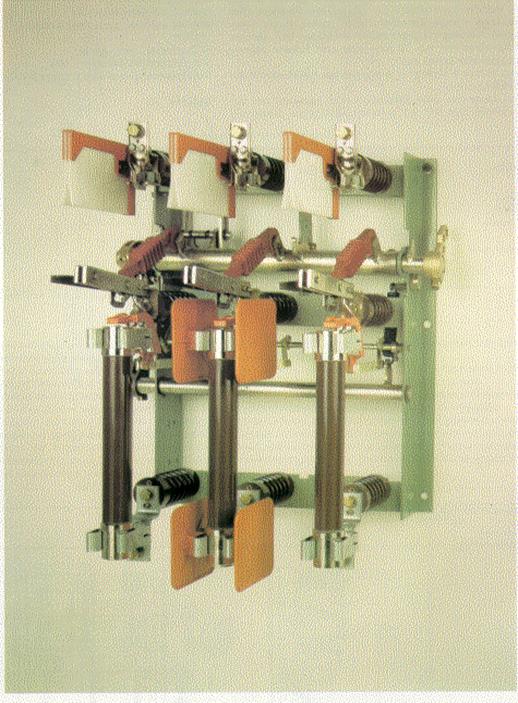 | Цена/руб |
| Выключатель нагрузки ВНА-Л-10/630-20 | штука | ||
| Выключатель нагрузки ВНА-Л-10/630-20з | штука | ||
| Выключатель нагрузки ВНА-Л-10/630-20зп | штука | ||
| Выключатель нагрузки ВНА-П-10/630-20 | штука | ||
| Выключатель нагрузки ВНА-П-10/630-20з | штука | ||
| Выключатель нагрузки ВНА-П-10/630-20зп | штука | ||
| Фото | Наименование | Ед. | Цена/руб |
| Выключатель нагрузки ВНПз М1-10/630-20 | штука | ||
| Выключатель нагрузки ВНПз М1-10/630-20з | штука | ||
| Выключатель нагрузки ВНПз М1-10/630-20зп | штука | ||
| Выключатель нагрузки ВНПп М1-10/630-20з | штука | ||
| Выключатель нагрузки ВНПп М1-10/630-20зп | штука | ||
Оформить заказ Вы можете любым удобным способом:
по телефонам: (499) 290-30-16 (мнгк), (495) 973-16-54, 740-42-64, 973-65-17
по e-mail: tehnolog_zakaz@list. ru
ru
- Выключатель нагрузки ВНР-10/400
- Выключатель нагрузки ВНА-Л-10/630-20
- Выключатель нагрузки ВНА-Л-10/630-20з
- Выключатель нагрузки ВНР-10/630
- Выключатель нагрузки ВНА-Л-10/630-20зп
- Выключатель нагрузки ВНА-П-10/630-20
- Выключатель нагрузки ВНРп-10/400 б/п
- Выключатель нагрузки ВНРп-10/400 с/п
- Выключатель нагрузки ВНРп-10/630 б/п
- Выключатель нагрузки ВНРп-10/630 с/п
- Выключатель нагрузки ВНА-П-10/630-20з
- Выключатель нагрузки ВНА-П-10/630-20зп
- Выключатель нагрузки ВНПз М1-10/630-20
- Выключатель нагрузки ВНПз М1-10/630-20з
- Выключатель нагрузки ВНПз М1-10/630-20зп
- Выключатель нагрузки ВНПп М1-10/630-20з
- Выключатель нагрузки ВНПп М1-10/630-20зп
Высоковольтные выключатели — Источники электроснабжения
Главная / Электроснабжение строительно-монтажных работ / Источники электроснабжения / Высоковольтные выключатели
30 марта 2015
Высоковольтные выключатели могут включаться вручную или дистанционно при помощи электромагнитных или электромашинных приводов.
Выключатели нагрузки
На трансформаторных подстанциях при небольших мощностях в последние годы все большее распространение получают высоковольтные выключатели упрощенного типа, так называемые выключатели нагрузки.
На рисунке ниже приведен эскиз выключателя нагрузки ВНП-16.
| Выключатель нагрузки типа ВНП-16 в комплекте с плавкими предохранителями типа ПК 1 — опорный изолятор; 2 — дугогасительный нож; 3 — гасительная камера; 4 — отключающая пружина; 5 — патрон предохранителя; 6 — вывод для присоединения шин. |
Действие выключателя нагрузки основано на том же принципе, что и автогазового выключателя: контакты разрываются в дугогасительной камере 3 из органического стекла. Дугогасительные камеры таких выключателей рассчитаны только для отключения номинальных токов. Токи короткого замыкания отключаются высоковольтными предохранителями большой мощности (типа ПК), установленными на общей раме выключателя нагрузки.
Выключатели нагрузки снабжаются, как правило, ручным приводом; выпускаются они также и с электромагнитным приводом. Установка выключателей нагрузки обходится дешевле и требует меньше места по сравнению с масляными выключателями. Выключатели нагрузки ВН-16, ВНП-16 и ВНП-17 изготовляются на напряжения 6—10 кВ и номинальные токи до 400 А. Выключатель нагрузки ВН-11 обеспечивает включение и отключение тока холостого хода и нагрузки трехфазных трансформаторов мощностью от 160 до 050 кВ*А.
Разъединители
При производстве работ в сетях напряжения выше 1000 В представляется необходимым разомкнуть цепи для снятия напряжения с отдельных ее участков при отсутствии нагрузки, например для выполнения ремонтных работ. Для этих целей служат разъединители. Они создают видимый разрыв цепи и по правилам электробезопасности ими нельзя производить отключение под нагрузкой.
Существует ряд конструктивных исполнений разъединителей. Габариты их зависят от величины номинального тока и напряжения, на которое они рассчитаны. На рисунке ниже приведена одна из конструкций трехполюсного разъединителя на напряжение 6—10 кВ.
На рисунке ниже приведена одна из конструкций трехполюсного разъединителя на напряжение 6—10 кВ.
| Трехполюсный разъединитель 6— 10 кВ для внутренней установки 1 — неподвижные контакты; |
Как видно из рисунка, каждый разъединитель состоит из токоведущих частей (ножей-разъединителей), изоляторов, деталей управления и механического крепления.
«Электроснабжение строительно-монтажных работ», Г.Н. Глушков
VPN не подключается? 12 способов исправить это
Проблемы с VPN-подключением могут быть вызваны брандмауэрами, заблокированными портами, устаревшим программным обеспечением VPN или неисправным маршрутизатором. Узнайте, как исправить различные проблемы «VPN не подключается» ниже.
Содержание
- Как исправить неработающую VPN?
- Почему VPN не подключается?
- Почему мое VPN-соединение такое медленное?
- Как предотвратить отключение VPN?
Как исправить неработающий VPN?
Если ваше программное обеспечение VPN не работает должным образом, вы можете сделать несколько вещей: проверить настройки сети, сменить сервер, убедиться, что нужные порты открыты, отключить брандмауэр и переустановить программное обеспечение VPN. Если ни один из перечисленных ниже способов не работает, пришло время связаться с вашим провайдером VPN.
Если ни один из перечисленных ниже способов не работает, пришло время связаться с вашим провайдером VPN.
Давайте углубимся в детали и обсудим, как вы можете исправить свой VPN-клиент. Эти советы по устранению неполадок с VPN также применимы, если вы используете устройства Android или iPhone.
У вашей VPN могут быть проблемы с подключением по многим причинам. Прежде чем раздражаться или разочаровываться в действиях поставщика услуг, попробуйте следующие способы:
Почему VPN не подключается?
Если ваш VPN не подключается, попробуйте следующие решения:
1. Проверьте, в порядке ли ваше интернет-соединение
Если ваше интернет-соединение постоянно прерывается, ваш VPN не будет правильно подключаться. Постоянное переключение между мобильными данными и Wi-Fi также может привести к разрыву VPN-подключения. Если NordVPN продолжает отключаться из-за нестабильного интернет-соединения, не беспокойтесь. Встроенный в NordVPN Kill Switch немедленно отключит все ваши устройства от сети, чтобы защитить вашу конфиденциальность.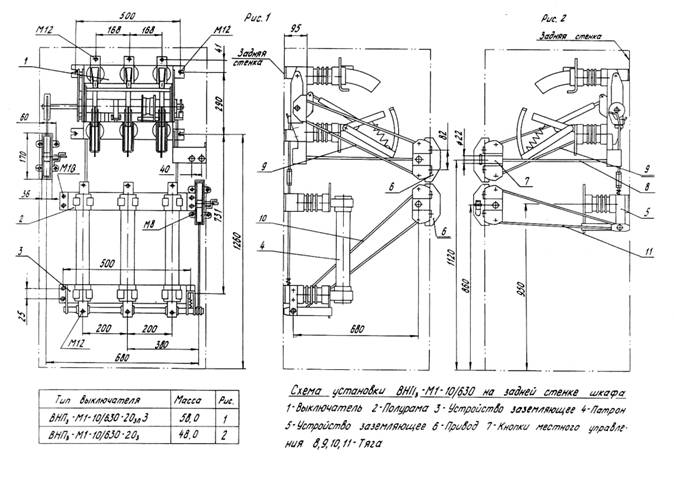
Вот 4 действия, которые вы можете сделать, чтобы восстановить подключение к Интернету:
- Отключить и снова подключиться к сети Wi-Fi;
- Перезагрузите маршрутизатор;
- Проверьте кабель Ethernet вашего маршрутизатора, чтобы убедиться, что он подключен;
- Обратитесь к своему интернет-провайдеру, если вам все еще нужна помощь для восстановления подключения к Интернету.
У нас также есть советы о том, как увеличить пропускную способность Wi-Fi.
2. Проверьте свои учетные данные
Если вы запускаете программное обеспечение VPN на своем маршрутизаторе, убедитесь, что вы ввели для него правильные учетные данные, поскольку они отделены от вашей учетной записи VPN. Если они неверны, вы не сможете подключиться к VPN-серверу.
Если вы используете NordVPN, вы можете легко проверить их через панель управления пользователя, доступ к которой можно получить с нашей веб-страницы. Выберите NordVPN под Dashboard слева. Затем прокрутите вниз до Расширенная конфигурация и посмотрите свое имя пользователя и пароль в разделе Учетные данные службы (ручная настройка) . Убедитесь, что вы также проверили, является ли веб-сайт, с которого вы загрузили VPN, законным. Взгляните на этот контрольный список, чтобы проверить подлинность сайта.
Затем прокрутите вниз до Расширенная конфигурация и посмотрите свое имя пользователя и пароль в разделе Учетные данные службы (ручная настройка) . Убедитесь, что вы также проверили, является ли веб-сайт, с которого вы загрузили VPN, законным. Взгляните на этот контрольный список, чтобы проверить подлинность сайта.
- Дважды проверьте URL-адрес, чтобы убедиться, что он написан правильно;
- Найдите замок в адресной строке. Большинство браузеров сообщит вам, если сайт не защищен;
- Введите URL-адрес этого сайта.
Также убедитесь, что вы используете сложные пароли для своей учетной записи VPN и часто меняете их, чтобы оставаться в безопасности. Вы можете использовать наш безопасный инструмент NordPass для их хранения.
3. Проверьте, работает ли предпочитаемый вами VPN-сервер
Проблема может быть связана с инфраструктурой провайдера VPN, в частности с VPN-сервером. Во-первых, проверьте, работает ли ваш VPN. Далее серверы. Некоторые серверы могут отклонять новые подключения, если они перегружены. Если вы используете VPN премиум-класса, у вас должен быть доступ к множеству серверов; например, если вы пытаетесь подключиться к VPN для просмотра Великобритании, просто попробуйте отключиться, а затем снова выберите Великобританию. Вас перенаправят на другой VPN-сервер, и это может решить проблему.
Далее серверы. Некоторые серверы могут отклонять новые подключения, если они перегружены. Если вы используете VPN премиум-класса, у вас должен быть доступ к множеству серверов; например, если вы пытаетесь подключиться к VPN для просмотра Великобритании, просто попробуйте отключиться, а затем снова выберите Великобританию. Вас перенаправят на другой VPN-сервер, и это может решить проблему.
4. Проверьте, открыты ли нужные порты
Ваш провайдер может блокировать трафик на определенном порту, поэтому попробуйте изменить настройки порта по умолчанию, чтобы узнать, открыты ли нужные порты для VPN.
Для работы NordVPN должны быть открыты порты 443 TCP и 1194 UDP. Ваш брандмауэр или маршрутизатор также должны разрешать сквозной доступ для VPN. Просто обратите внимание, что NordVPN не предлагает переадресацию портов. Приложение блокирует все порты, кроме тех, которые необходимы для работы вашего программного обеспечения VPN. Это делает вас безопаснее, так как открытые порты создают множество рисков для безопасности вашего интернет-соединения.
5. Ищите проблемы с программным обеспечением VPN
Программное обеспечение VPN, как и любое другое программное обеспечение, может время от времени давать сбои или возникать сбои и ошибки. Всегда следите за тем, чтобы у вас была самая последняя версия вашего приложения (премиум-провайдеры, такие как NordVPN, проводят постоянное тестирование, чтобы выявлять и исправлять ошибки как можно скорее). Кроме того, попробуйте сбросить или переустановить программное обеспечение, если проблема не устранена. Рассмотрите возможность закрытия некоторых фоновых программ и очистки дискового пространства. Не забудьте также проверить подключение к Интернету.
Также могут быть проблемы с настройками VPN. Вы можете легко сбросить их по умолчанию, если подозреваете, что что-то не так.
6. Проверьте блокировку брандмауэра
Также убедитесь, что ваш брандмауэр не блокирует VPN-соединения. Добавьте программное обеспечение VPN в список исключений в настройках брандмауэра.
7. Обратитесь в службу поддержки клиентов
Если ни один из этих способов не помогает, обратитесь в службу поддержки вашего провайдера и сообщите им о своих проблемах. Поддержка NordVPN доступна круглосуточно и без выходных, поэтому вы можете связаться с нами в любом месте и в любое время.
8. Предоставьте доступ
Если ваш VPN не работает на вашем мобильном устройстве, возможно, вы не предоставили ему необходимый доступ. В большинстве приложений все, что вам нужно сделать, это зайти в приложение VPN, нажать кнопку подключения и принять подключение. Кроме того, вы также можете попробовать перезагрузить телефон и переустановить приложение.
9. Перезапустите приложение VPN
Перезапуск приложения VPN или расширения браузера VPN заставит его установить новое подключение к Интернету, если соединение стабильно. Если ваш VPN по-прежнему не подключается, возможно, возникла проблема с подключением к Интернету.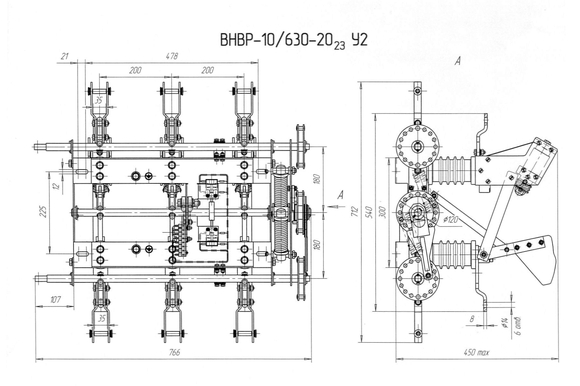
10. Обновлено ли ваше программное обеспечение VPN?
Устаревшие версии программного обеспечения VPN могут содержать недостатки безопасности, которые мешают приложению работать должным образом. Обновите программное обеспечение VPN и попробуйте снова подключиться.
11. Ваш браузер обновлен?
Ваше приложение VPN или расширение браузера VPN могут быть несовместимы с более ранними версиями вашего браузера. Например, если вы используете старую версию Safari, Firefox или Chrome, обновите ее до последней версии и попробуйте повторно подключиться к VPN.
12. Переустановите последнюю версию вашего приложения VPN
В последней версии вашего VPN будут исправлены все ошибки и недостатки безопасности, которые снижали его производительность. Обновите VPN до последней версии и попробуйте переподключиться. Обычно вы можете обновить программное обеспечение VPN из меню приложения. Кроме того, вы можете включить автоматическое обновление программного обеспечения для приложений на вашем устройстве.
Почему у меня такое медленное VPN-соединение?
Несмотря на то, что VPN-сервисы премиум-класса не сильно замедляют работу вашего интернета, иногда вы можете столкнуться с падением скорости, особенно при плохо настроенных VPN. Ниже приведены несколько советов о том, как это исправить.
1. Запустите тест скорости
Во-первых, мы рекомендуем вам запустить тест скорости, чтобы определить, связана ли проблема с вашим провайдером VPN или вашим интернет-провайдером. Проверьте разницу между скоростями с программным обеспечением VPN и без него. Узнайте больше о тестах скорости VPN здесь.
2. Переключите сервер
Как упоминалось выше, производительность сервера может различаться в зависимости от близости пользователей и нагрузки на сервер. Попробуйте подключиться к VPN-серверу, который находится ближе к вашему физическому местоположению и менее загружен.
3. Переключить протокол туннелирования VPN
Не все протоколы VPN одинаковы, поэтому их переключение может быть хорошей идеей. NordVPN предлагает вам использовать несколько протоколов. Наш VPN-протокол Nordlynx является сверхбыстрым и безопасным и не будет значительно замедлять скорость вашего интернета. Его легкая природа дает вам лучшие скорости и надежную защиту.
NordVPN предлагает вам использовать несколько протоколов. Наш VPN-протокол Nordlynx является сверхбыстрым и безопасным и не будет значительно замедлять скорость вашего интернета. Его легкая природа дает вам лучшие скорости и надежную защиту.
4. Измените свой порт или IP-протокол
Если вы не можете подключиться к VPN или ваше соединение медленное, возможно, дело не в VPN-сервере или поставщике VPN. Это могут быть проблемы с IP-адресом. Попробуйте изменить IP-протокол с TCP на UDP. Хотя у обоих есть свои плюсы и минусы, UDP обычно быстрее, чем TCP. Однако это происходит за счет стабильности.
Вы также можете настроить свои порты. Клиенты VPN используют рекомендованные и определенные порты протокола VPN для маршрутизации своего трафика. Порты отделяют трафик от различных источников, чтобы поддерживать его организованность. Однако не все порты могут одинаково хорошо взаимодействовать с вашей VPN. Кроме того, ваш интернет-провайдер может замедлять работу некоторых портов, поэтому их переключение может быть хорошей идеей.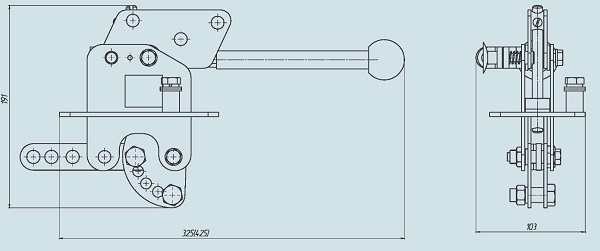 Перейдите по этой ссылке, чтобы узнать, что еще вы можете сделать, чтобы повысить скорость VPN.
Перейдите по этой ссылке, чтобы узнать, что еще вы можете сделать, чтобы повысить скорость VPN.
5. Настройте программное обеспечение безопасности
Ваше программное обеспечение безопасности может мешать VPN-соединениям. Добавление NordVPN в его белый список должно позволить ему функционировать должным образом. Как только вы это сделаете, у вас не будет проблем с подключением к VPN-серверу.
6. Смените поставщика услуг VPN
Если вы используете бесплатную услугу VPN, вы, вероятно, будете чаще сталкиваться с перебоями в подключении и скорости. У ненадежных или недостаточно финансируемых бесплатных VPN-провайдеров обычно нет достаточного количества VPN-серверов и поддержки клиентов, чтобы гарантировать наилучшие впечатления. Более того, они часто собирают ваши данные и не обеспечивают вам той конфиденциальности, которую вы ожидаете. Будьте осторожны с любым провайдером VPN, который предлагает бесплатную услугу — часто это слишком хорошо, чтобы быть правдой.
Онлайн-безопасность начинается одним щелчком мыши.
Оставайтесь в безопасности с ведущим в мире VPN
Получить NordVPN
Узнать больше
Как предотвратить отключение VPN?
Если ваш VPN часто перестает работать, ваш трафик может быть раскрыт, и вы можете не получить той конфиденциальности, которую ожидаете от своего сервиса. Хорошо, что есть несколько способов смягчить такие проблемы с VPN-сервисом. Попробуйте их, прежде чем обращаться к своему провайдеру VPN.
1. Измените настройки брандмауэра
Ваш брандмауэр проверяет и блокирует входящие пакеты, поэтому, естественно, он также может замедлить ваше сетевое соединение. Если это происходит очень медленно, вы можете отключиться от службы VPN. Некоторые брандмауэры плохо работают с VPN, поэтому убедитесь, что ваш не мешает вашему VPN-трафику. Добавьте свое программное обеспечение VPN в исключения, чтобы вам не пришлось полностью отключать брандмауэр и терять уровень защиты.
2. Используйте другой DNS-сервер
Иногда DNS-сервер вашего поставщика услуг может работать неправильно, поэтому стоит заменить его на другой. В приложении NordVPN это легко сделать в разделе настроек. Просто имейте в виду, что пользовательские DNS-серверы подвергают вас более высокому риску утечки DNS. К счастью, NordVPN предлагает защиту от утечек DNS, чтобы сделать вашу работу более безопасной.
Связанные статьи
3. Измените протоколы VPN
Опять же, это может помочь, если ваша система мешает протоколу VPN. Попробуйте перейти с TCP на UDP или выберите один из множества протоколов, предлагаемых NordVPN.
Учтите, что если вы пользуетесь VPN-сервисами премиум-класса, вероятность возникновения серьезных проблем с VPN или сетевым подключением невелика. Лучшие VPN предлагают и скорость, и безопасность. Так что скачайте VPN для комфортного и безопасного онлайн-просмотра.
NordVPN также имеет отличную функцию защиты от угроз. Это поможет вам нейтрализовать угрозы до того, как они достигнут ваших устройств. Защита от угроз поможет вам идентифицировать вредоносные веб-сайты и рекламу. Он также будет блокировать рекламу и трекеры.
Это поможет вам нейтрализовать угрозы до того, как они достигнут ваших устройств. Защита от угроз поможет вам идентифицировать вредоносные веб-сайты и рекламу. Он также будет блокировать рекламу и трекеры.
Посмотрите наше короткое видео о том, как VPN не подключается ниже.
Также доступен в:
Бахаса Индонезия,
Дойч,
французский,
итальяно,
Нидерланды,
Польски,
Португес Бразилейро,
Романэ,
עברית,
한국어,
العربية,
日本語.
и другие языки.
Реализация раздельного туннелирования VPN для Microsoft 365 — Microsoft 365 Enterprise
- Статья
- 8 минут на чтение
Примечание
Эта статья является частью набора статей, посвященных оптимизации Microsoft 365 для удаленных пользователей.
- Общие сведения об использовании раздельного туннелирования VPN для оптимизации подключения к Microsoft 365 для удаленных пользователей см.
в разделе Обзор: раздельное туннелирование VPN для Microsoft 365.
- Подробный список сценариев разделенного туннелирования VPN см. в разделе Общие сценарии разделенного туннелирования VPN для Microsoft 365.
- Руководство по защите мультимедийного трафика Teams в средах разделенного туннелирования VPN см. в разделе Защита мультимедийного трафика Teams для разделенного туннелирования VPN.
- Сведения о том, как настроить потоковые и прямые трансляции в средах VPN, см. в разделе Особые замечания для потоковой передачи и прямых трансляций в средах VPN.
- Сведения об оптимизации производительности клиента Microsoft 365 по всему миру для пользователей в Китае см. в разделе Оптимизация производительности Microsoft 365 для пользователей Китая.
Рекомендуемая корпорацией Майкрософт стратегия оптимизации подключения удаленных сотрудников направлена на быстрое устранение проблем и обеспечение высокой производительности с помощью нескольких простых шагов. Эти шаги корректируют устаревший подход VPN для нескольких определенных конечных точек, которые обходят узкие места VPN-серверов. Эквивалентная или даже более совершенная модель безопасности может применяться на разных уровнях, чтобы исключить необходимость защиты всего трафика на выходе из корпоративной сети. В большинстве случаев это может быть эффективно достигнуто в течение нескольких часов, а затем масштабируется для других рабочих нагрузок в зависимости от требований и времени.
Эти шаги корректируют устаревший подход VPN для нескольких определенных конечных точек, которые обходят узкие места VPN-серверов. Эквивалентная или даже более совершенная модель безопасности может применяться на разных уровнях, чтобы исключить необходимость защиты всего трафика на выходе из корпоративной сети. В большинстве случаев это может быть эффективно достигнуто в течение нескольких часов, а затем масштабируется для других рабочих нагрузок в зависимости от требований и времени.
Внедрение раздельного туннелирования VPN
В этой статье вы найдете простые шаги, необходимые для миграции архитектуры вашего VPN-клиента с принудительного туннеля VPN на принудительный туннель VPN с несколькими доверенными исключениями , модель разделенного туннеля VPN № 2 в общих сценариях раздельного туннелирования VPN для Microsoft 365.
На приведенной ниже диаграмме показано, как работает рекомендуемое решение для разделенного туннеля VPN:
1.
 Определите конечные точки для оптимизации
Определите конечные точки для оптимизации
В статье об URL-адресах и диапазонах IP-адресов Microsoft 365 Microsoft четко определяет ключевые конечные точки, которые необходимо оптимизировать, и классифицирует их как Оптимизировать . В настоящее время существует всего четыре URL-адреса и 20 IP-подсетей, которые необходимо оптимизировать. На эту небольшую группу конечных точек приходится около 70 – 80 % объема трафика к службе Microsoft 365, включая конечные точки, чувствительные к задержкам, например, для мультимедиа Teams. По сути, это трафик, о котором мы должны заботиться, а также трафик, который окажет невероятное давление на традиционные сетевые пути и инфраструктуру VPN.
URL-адреса в этой категории имеют следующие характеристики:
- Являются конечными точками, принадлежащими и управляемыми Microsoft, размещенными в инфраструктуре Microsoft
- Иметь предоставленные IP-адреса
- Низкая скорость изменений и ожидается, что их количество останется небольшим (в настоящее время 20 IP-подсетей)
- Чувствительны к пропускной способности и/или задержке
- Могут иметь необходимые элементы безопасности, предоставляемые в службе, а не встроенные в сеть
- приходится около 70-80% объема трафика к службе Microsoft 365
Дополнительные сведения о конечных точках Microsoft 365, их классификации и управлении см. в разделе Управление конечными точками Microsoft 365.
в разделе Управление конечными точками Microsoft 365.
URL-адреса оптимизации
Текущие URL-адреса оптимизации можно найти в таблице ниже. В большинстве случаев вам нужно использовать только конечные точки URL в PAC-файле браузера, где конечные точки настроены на отправку напрямую, а не на прокси-сервер.
| Оптимизировать URL-адреса | Порт/Протокол | Назначение |
|---|---|---|
| https://outlook.office365.com | ПТС 443 | Это один из основных URL-адресов, которые Outlook использует для подключения к своему серверу Exchange Online, и он имеет большой объем использования полосы пропускания и количество подключений. Низкая задержка в сети требуется для онлайн-функций, включая: мгновенный поиск, календари других почтовых ящиков, просмотр сведений о занятости, управление правилами и оповещениями, онлайн-архив Exchange, электронные письма, отправляемые из папки «Исходящие». |
https://outlook. office.com office.com | ПТС 443 | Этот URL-адрес используется Outlook Online Web Access для подключения к серверу Exchange Online и чувствителен к задержке в сети. Подключение особенно необходимо для отправки и скачивания больших файлов с помощью SharePoint Online. |
| https://<арендатор>.sharepoint.com | ПТС 443 | Это основной URL-адрес для SharePoint Online, который использует высокую пропускную способность. |
| https://<арендатор>-my.sharepoint.com | ПТС 443 | Это основной URL-адрес для OneDrive для бизнеса, который имеет высокую пропускную способность и, возможно, большое количество подключений от инструмента синхронизации OneDrive для бизнеса. |
| IP-адреса Teams Media (без URL-адреса) | УДП 3478, 3479, 3480 и 3481 | Relay Discovery и трафик в реальном времени. Это конечные точки, используемые для трафика Skype для бизнеса и Microsoft Teams Media (звонки, собрания и т. д.). Большинство конечных точек предоставляются, когда клиент Microsoft Teams устанавливает вызов (и содержатся в пределах обязательных IP-адресов, перечисленных для службы). Использование протокола UDP требуется для оптимального качества мультимедиа. д.). Большинство конечных точек предоставляются, когда клиент Microsoft Teams устанавливает вызов (и содержатся в пределах обязательных IP-адресов, перечисленных для службы). Использование протокола UDP требуется для оптимального качества мультимедиа. |
В приведенных выше примерах арендатор следует заменить именем вашего арендатора Microsoft 365. Например, contoso.onmicrosoft.com будет использовать contoso.sharepoint.com и contoso-my.sharepoint.com .
Оптимизировать диапазоны IP-адресов
На момент написания этой статьи диапазоны IP-адресов, которым соответствуют эти конечные точки, были следующими. Это очень настоятельно рекомендует вам использовать сценарий, такой как этот пример, веб-службу IP и URL-адресов Microsoft 365 или страницу URL-адресов/IP-адресов, чтобы проверять наличие обновлений при применении конфигурации и устанавливать политику, чтобы делать это регулярно.
104.146.128.0/17 13.107.128.0/22 13.107.136.0/22 13.107.18.10/31 13.107.6.152/31 13.107.64.0/18 131.253.33.215/32 132.245.0.0/16 150.171.32.0/22 150.171.40.0/22 204.79.197.215/32 23.103.160.0/20 40.104.0.0/15 40.108.128.0/17 40.96.0.0/13 52.104.0.0/14 52.112.0.0/14 52.96.0.0/14 52.120.0.0/14
2. Оптимизировать доступ к этим конечным точкам через VPN
Теперь, когда мы определили эти критически важные конечные точки, нам нужно отвести их от туннеля VPN и разрешить им использовать локальное интернет-соединение пользователя для прямого подключения к службе. Способ, которым это достигается, зависит от используемого продукта VPN и платформы компьютера, но большинство решений VPN допускают некоторую простую настройку политики для применения этой логики. Информацию о руководстве по разделенному туннелю для конкретной платформы VPN см. в руководствах HOWTO для распространенных платформ VPN.
Если вы хотите протестировать решение вручную, вы можете выполнить следующий пример PowerShell, чтобы эмулировать решение на уровне таблицы маршрутов. В этом примере маршрут для каждой IP-подсети Teams Media добавляется в таблицу маршрутов. Вы можете протестировать производительность мультимедиа Teams до и после и наблюдать разницу в маршрутах для указанных конечных точек.
В этом примере маршрут для каждой IP-подсети Teams Media добавляется в таблицу маршрутов. Вы можете протестировать производительность мультимедиа Teams до и после и наблюдать разницу в маршрутах для указанных конечных точек.
Пример: добавьте IP-подсети Teams Media в таблицу маршрутов
$intIndex = "" # индекс интерфейса, подключенного к Интернету
$gateway = "" # шлюз по умолчанию для этого интерфейса
$destPrefix = "52.120.0.0/14", "52.112.0.0/14", "13.107.64.0/18" # Конечные точки Teams Media
# Добавляем маршруты в таблицу маршрутов
foreach ($prefix в $destPrefix) {New-NetRoute -DestinationPrefix $prefix -InterfaceIndex $intIndex -NextHop $gateway}
В приведенном выше сценарии $intIndex — это индекс интерфейса, подключенного к Интернету (найдите его, запустив get-netadapter в PowerShell; найдите значение ifIndex ), а $gateway — это значение по умолчанию. шлюз этого интерфейса (найдите, запустив ipconfig в командной строке или (Get-NetIPConfiguration | Foreach IPv4DefaultGateway). NextHop в PowerShell).
NextHop в PowerShell).
После добавления маршрутов вы можете подтвердить правильность таблицы маршрутов, запустив 9Маршрут 0033 напечатайте в командной строке или PowerShell. Выходные данные должны содержать добавленные маршруты с указанием индекса интерфейса ( 22 в этом примере) и шлюза для этого интерфейса ( 192.168.1.1 в этом примере):
Диапазоны IP-адресов в категории «Оптимизировать» можно использовать следующий вариант сценария, чтобы запросить у веб-службы IP и URL-адресов Microsoft 365 текущий набор оптимизируемых IP-подсетей и добавить их в таблицу маршрутов.
Пример: Добавить все подсети Optimize в таблицу маршрутизации
$intIndex = "" # индекс интерфейса, подключенного к Интернету
$gateway = "" # шлюз по умолчанию для этого интерфейса
# Запросить у веб-службы IP-адреса в категории «Оптимизировать».
$ep = Invoke-RestMethod ("https://endpoints.office.com/endpoints/worldwide?clientrequestid=" + ([GUID]::NewGuid()). Guid)
# Выводить только IPv4 Оптимизировать IP-адреса до $optimizeIps
$destPrefix = $ep | где {$_.category -eq "Оптимизировать"} | Select-Object -ExpandProperty ips | Где-объект { $_ - как '*.*' }
# Добавляем маршруты в таблицу маршрутов
foreach ($prefix в $destPrefix) {New-NetRoute -DestinationPrefix $prefix -InterfaceIndex $intIndex -NextHop $gateway}
Guid)
# Выводить только IPv4 Оптимизировать IP-адреса до $optimizeIps
$destPrefix = $ep | где {$_.category -eq "Оптимизировать"} | Select-Object -ExpandProperty ips | Где-объект { $_ - как '*.*' }
# Добавляем маршруты в таблицу маршрутов
foreach ($prefix в $destPrefix) {New-NetRoute -DestinationPrefix $prefix -InterfaceIndex $intIndex -NextHop $gateway}
Если вы случайно добавили маршруты с неправильными параметрами или просто хотите отменить свои изменения, вы можете удалить только что добавленные маршруты с помощью следующей команды:
foreach ($prefix in $destPrefix) {Remove-NetRoute -DestinationPrefix $prefix - InterfaceIndex $intIndex -NextHop $шлюз}
VPN-клиент должен быть настроен таким образом, чтобы трафик на IP-адреса Optimize направлялся таким образом. Это позволяет трафику использовать локальные ресурсы Майкрософт, такие как передние дверцы службы Microsoft 365, такие как передняя дверца Azure, которые доставляют службы Microsoft 365 и конечные точки подключения как можно ближе к вашим пользователям.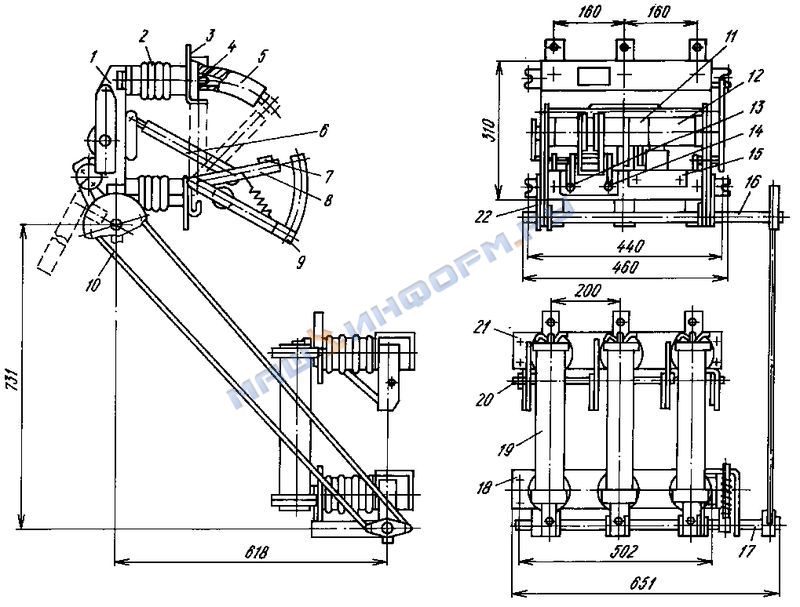

 в разделе Обзор: раздельное туннелирование VPN для Microsoft 365.
в разделе Обзор: раздельное туннелирование VPN для Microsoft 365. Guid)
# Выводить только IPv4 Оптимизировать IP-адреса до $optimizeIps
$destPrefix = $ep | где {$_.category -eq "Оптимизировать"} | Select-Object -ExpandProperty ips | Где-объект { $_ - как '*.*' }
# Добавляем маршруты в таблицу маршрутов
foreach ($prefix в $destPrefix) {New-NetRoute -DestinationPrefix $prefix -InterfaceIndex $intIndex -NextHop $gateway}
Guid)
# Выводить только IPv4 Оптимизировать IP-адреса до $optimizeIps
$destPrefix = $ep | где {$_.category -eq "Оптимизировать"} | Select-Object -ExpandProperty ips | Где-объект { $_ - как '*.*' }
# Добавляем маршруты в таблицу маршрутов
foreach ($prefix в $destPrefix) {New-NetRoute -DestinationPrefix $prefix -InterfaceIndex $intIndex -NextHop $gateway}